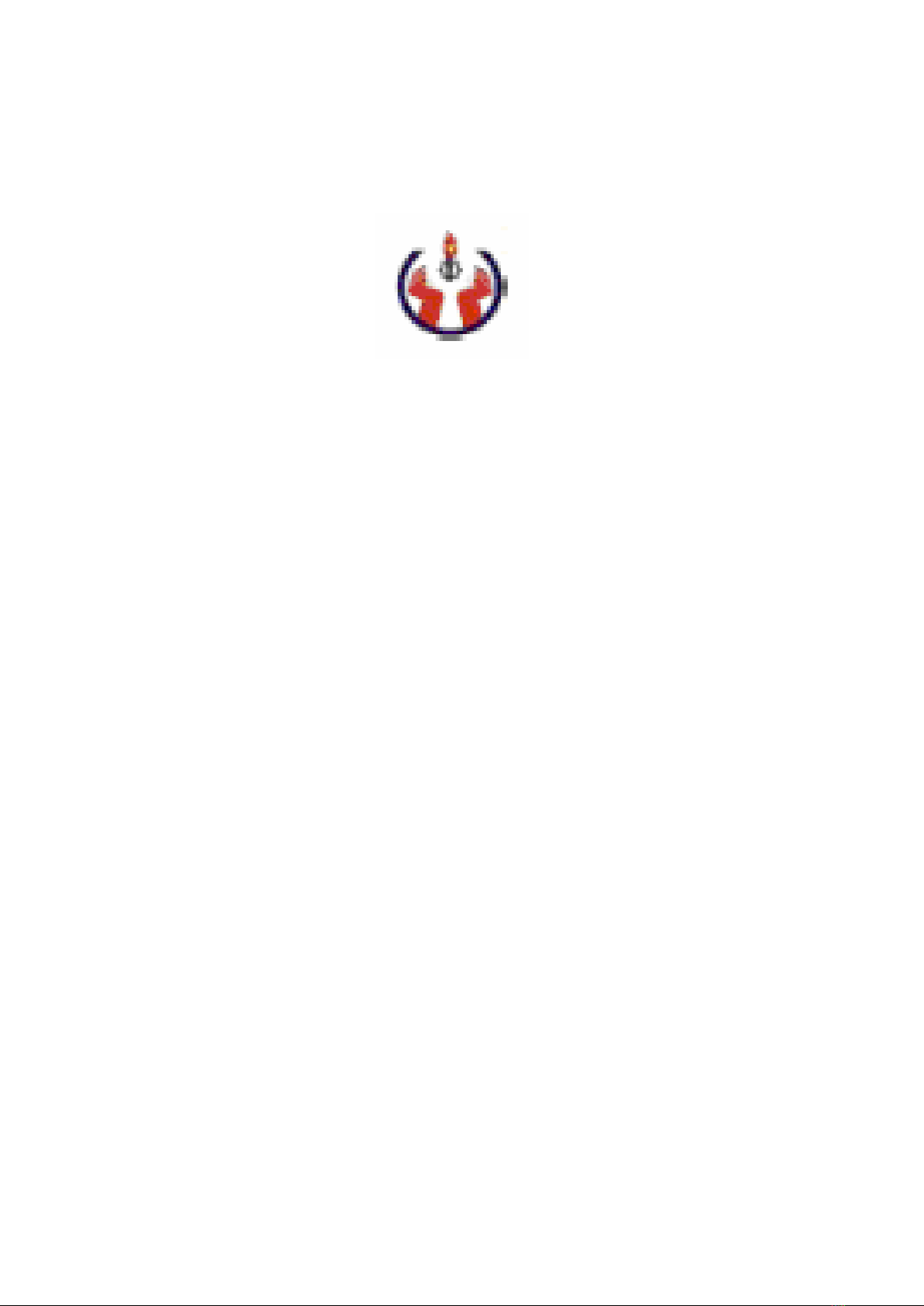
ĐẠ I HỌ C SƯ PHẠ M KỸ THUẬ T THÀNH PHỐ HỒ CHÍ MINH
KHOA XÂY DỰ NG VÀ CƠ HỌ C Ứ NG DỤ NG
BỘ MÔN XÂY DỰ NG
THỰ C TẬ P Ứ NG DỤ NG TIN HỌ C
TRONG XÂY DỰ NG
BIÊN SOẠ N: LÊ PHƯ Ơ NG BÌNH
TP Hồ Chí Minh , thaùng 03 naêm 2010
http://nguyensonbkpro.blogtiengviet.net
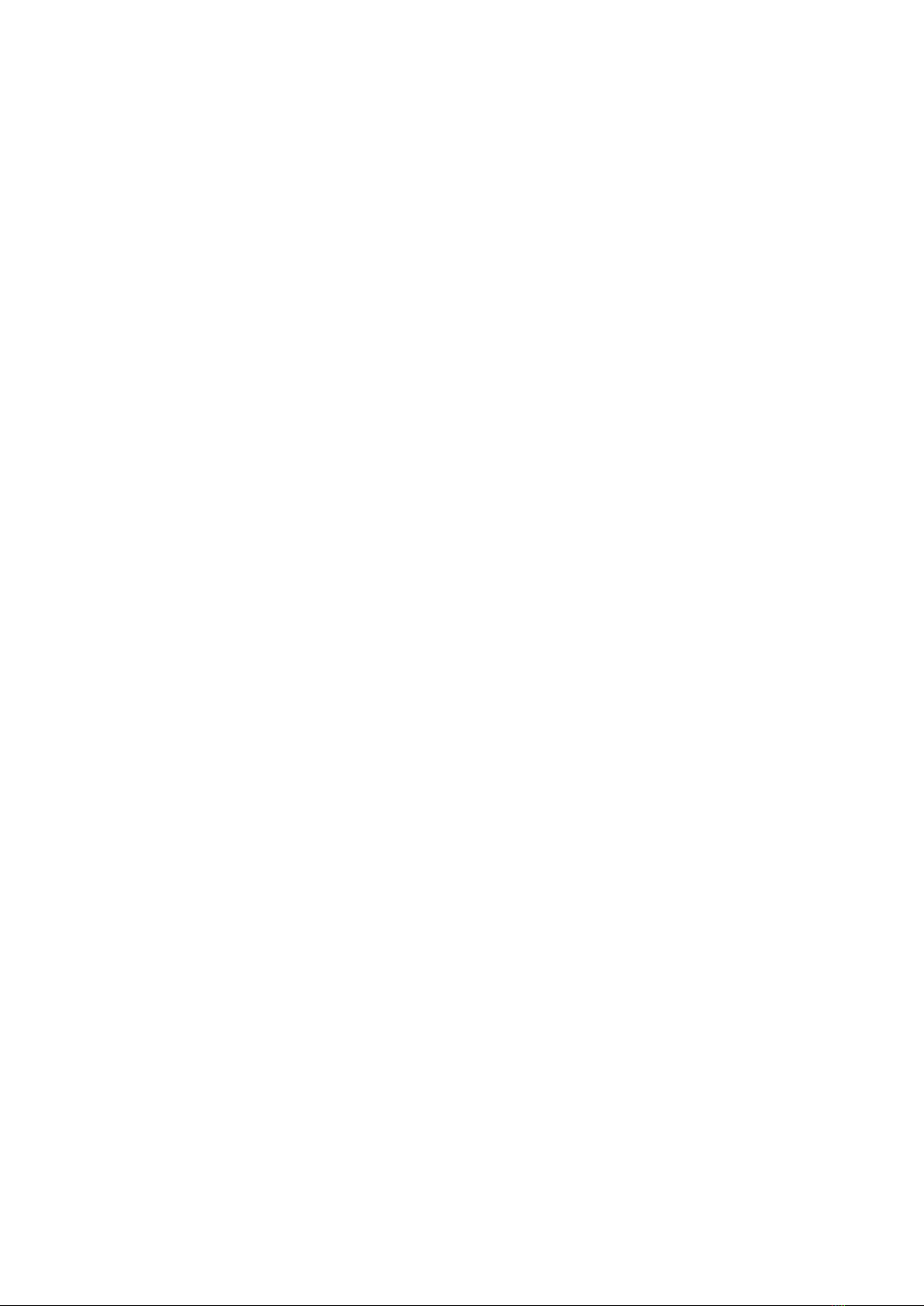
MỤ C LỤ C
A. Hư ớ ng dẫ n sử dụ ng ETABS 8.48 thông qua các ví dụ :
1. Ví dụ 1: ...................................................................................................Trang: 01
2. Ví dụ 2: ...................................................................................................Trang: 12
3. Ví dụ 3: ...................................................................................................Trang: 27
4. Ví dụ 4: ...................................................................................................Trang: 41
5. Ví dụ 5: ...................................................................................................Trang: 58
6. Ví dụ6: ................................................................................................... Trang: 81
7. Ví dụ 7: .................................................................................................Trang: 113
B. Tính toán nộ i lự c cho bả n sàn BTCT dùng phầ n mề m SAFE 8.06
1. Ví dụ 1: .................................................................................................Trang: 142
http://nguyensonbkpro.blogtiengviet.net
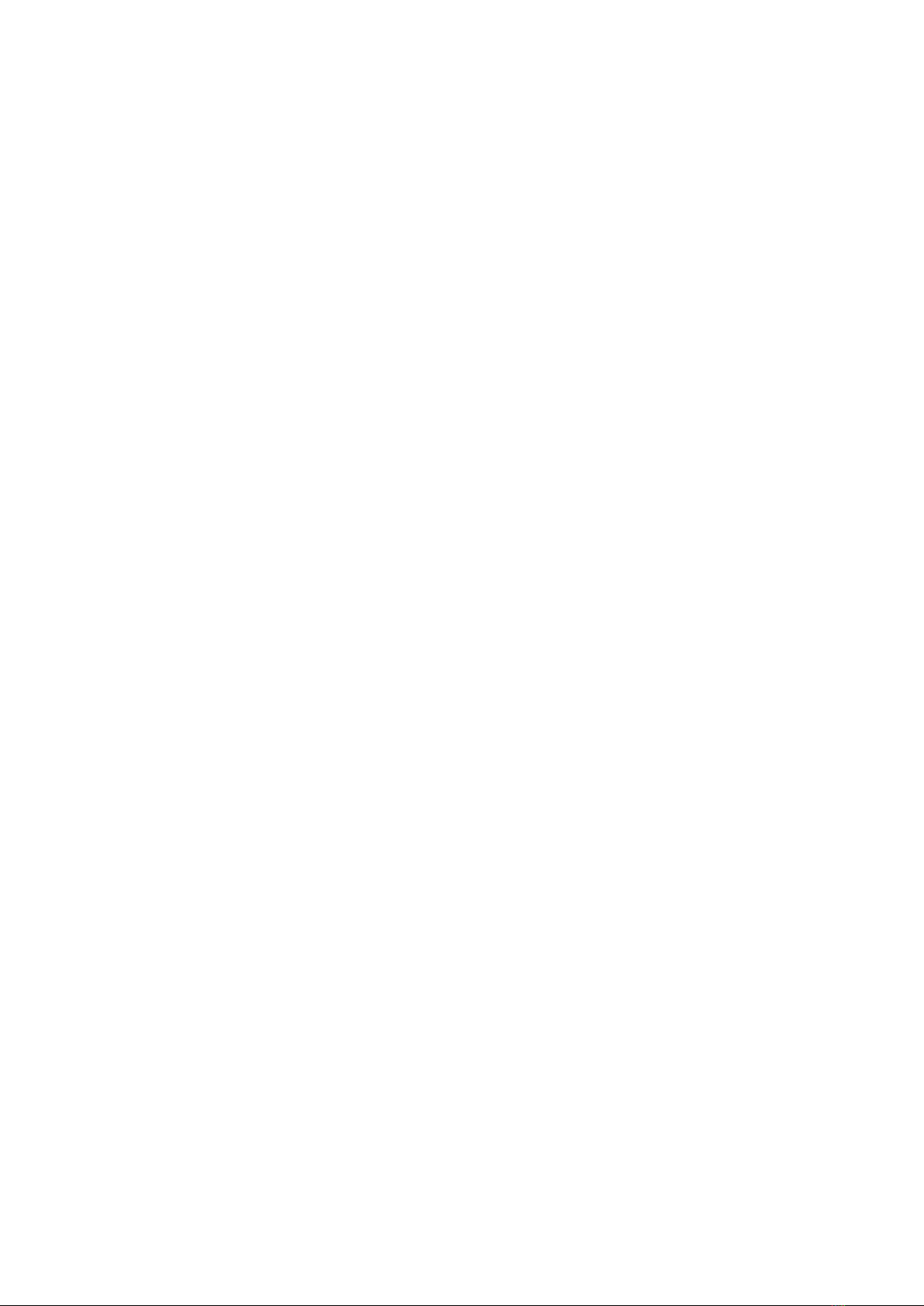
ETABS
http://nguyensonbkpro.blogtiengviet.net
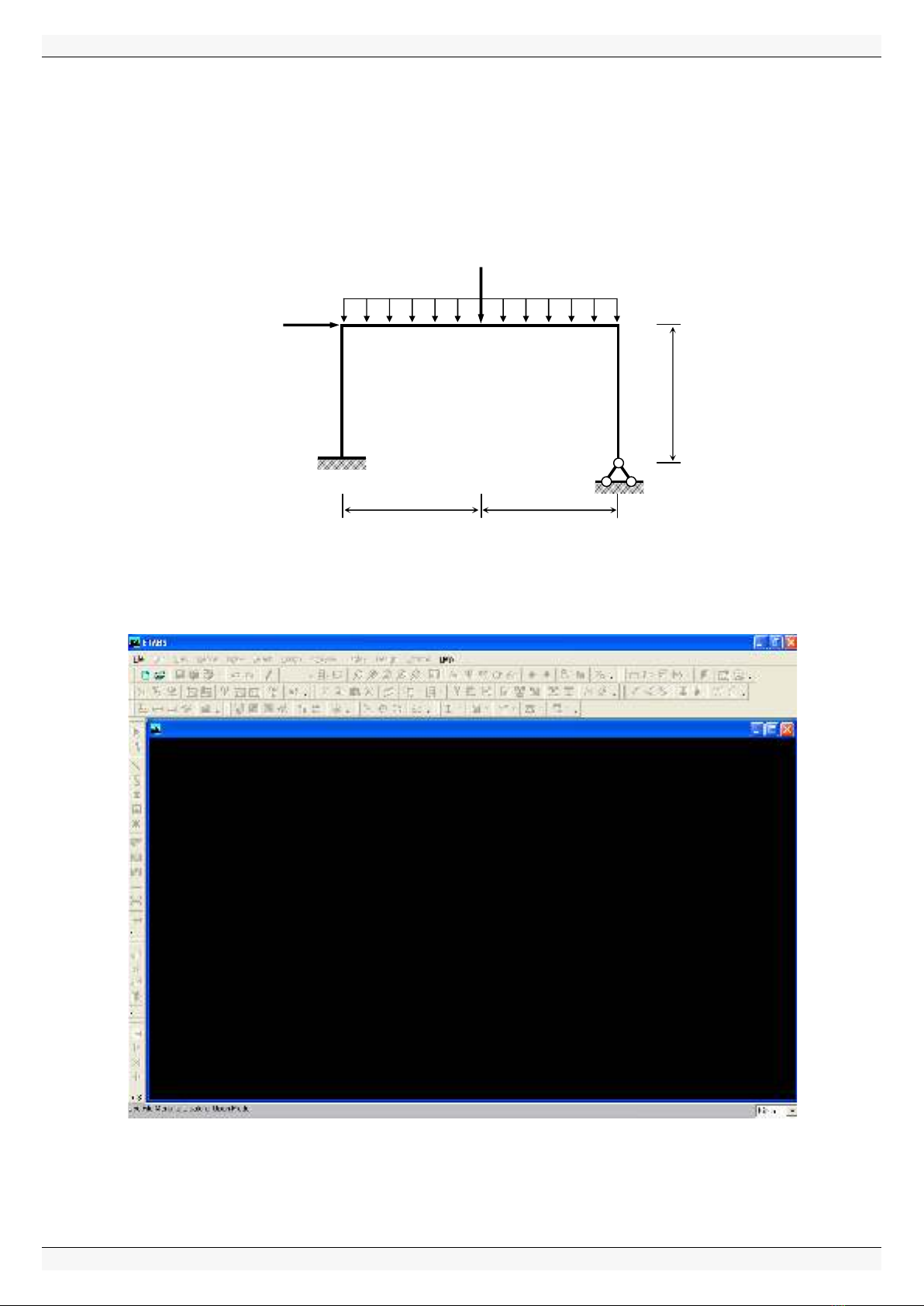
Bài tậ p ETABS căn bả n Biên soạ n : Lê Phư ơ ng Bình
TT Tin họ c trong xây dự ng Lư u hành nộ i bộ Trang:1
VÍ DỤ 1
Tính toán nộ i lự c cho khung chị u tả i trọ ng như hình vẽ . Lự c phân bố q là tĩnh tả i, lự c tậ p trung
P1 là hoạ t tả i, lự c tậ p trung P2 là tả i trọ ng gió. Vậ t liệ u bê tông có cấ p độ bề n B20 (#250),
7 2
2.7 10 /E kN m
,
3
25 /kN m
,
2.0
.
1. Khở i độ ng ETABS
Từ trình đơ n Start > Programs > ETABS 8 > ETABS hoặ c nhắ p đúp lên biể u tư ợ ng củ a
ETABS trên màn hình nề n Windows.
2. Chọ n đơ n vị kN-m
3. Khở i tạ o mô hình
3m 3m
3m
P1= 50 kN
q
= 20kN/m
P2 = 10 kN
20x30cm
20x40cm
20x30cm
http://nguyensonbkpro.blogtiengviet.net
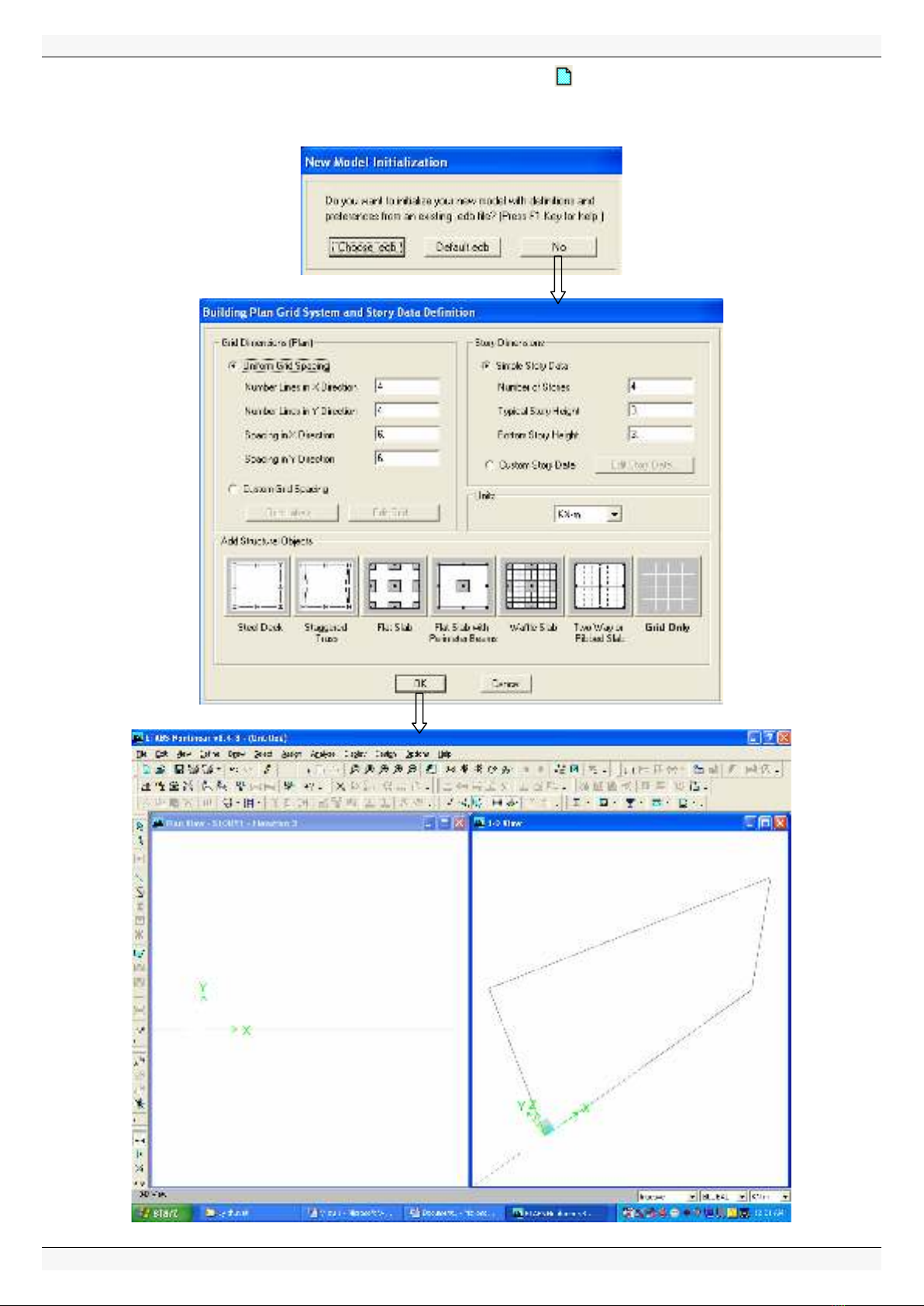
Bài tậ p ETABS căn bả n Biên soạ n : Lê Phư ơ ng Bình
TT Tin họ c trong xây dự ng Lư u hành nộ i bộ Trang:2
TừMenu File > New Model hoặ c nhắ p chuộ t vào biể u tư ợ ng . Hộ p thọ ai New Model
Initialization xuấ t hiệ n.
http://nguyensonbkpro.blogtiengviet.net

![Bài giảng Tự động hóa trong quản lý xây dựng [Mới nhất]](https://cdn.tailieu.vn/images/document/thumbnail/2025/20250715/maiah9403@gmail.com/135x160/74371752631017.jpg)
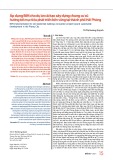
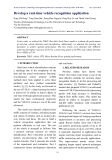
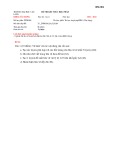
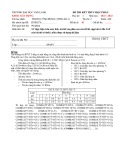


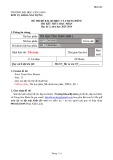











![Bài giảng Quản lý vận hành và bảo trì công trình xây dựng [chuẩn nhất]](https://cdn.tailieu.vn/images/document/thumbnail/2025/20251006/agonars97/135x160/30881759736164.jpg)





